Wenn Sie regelmäßig Gmail oder Yahoo! Mail nutzen, aber aus bestimmten Gründen auf Outlook.com umsteigen müssen, können Sie die Tastenkombinationen in Outlook so anpassen, dass sie Ihren Gewohnheiten von Gmail oder Yahoo! Mail entsprechen.
Outlook.com: Modernes vs. Klassisches Design
Die meisten Nutzer von Outlook.com verwenden mittlerweile das moderne Design, das standardmäßig eine blaue Leiste zeigt.
Falls Sie noch die klassische Ansicht nutzen, die oft in Unternehmensversionen (vom Unternehmen bereitgestellte E-Mail-Konten) zu finden ist, sehen Sie standardmäßig eine überwiegend schwarze Leiste.

In beiden Fällen ist die Vorgehensweise ähnlich, jedoch unterscheiden sich die Positionen der Einstellungen geringfügig.
Anpassung der Tastenkombinationen im modernen Outlook.com
In der modernen Ansicht klicken Sie zuerst auf das Zahnradsymbol für „Einstellungen“ und wählen dann „Alle Outlook-Einstellungen anzeigen“.
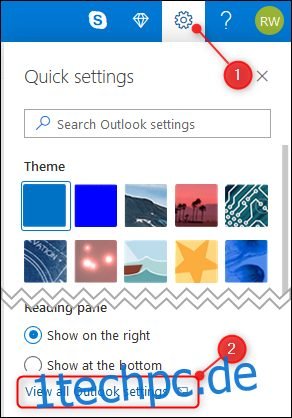
Navigieren Sie zu den „Allgemein“-Einstellungen und klicken Sie anschließend auf „Bedienungshilfen“.
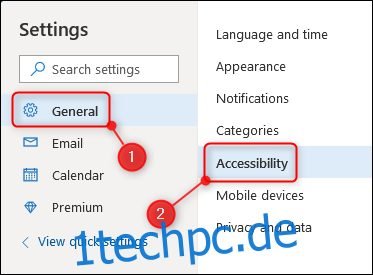
Im rechten Bereich finden Sie den Abschnitt „Bedienungshilfen“, in dem Sie die Tastenkombinationen für Outlook.com, Gmail, Yahoo! Mail oder den Outlook-Client (Standard) auswählen können.
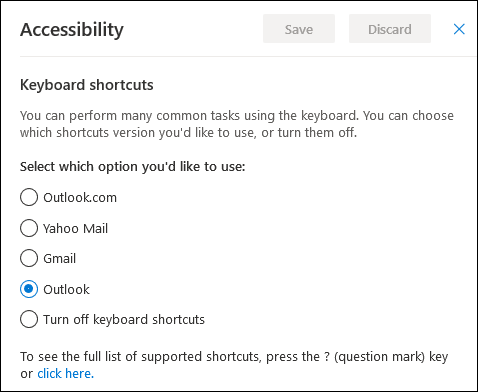
Sie haben auch die Möglichkeit, die Tastenkombinationen vollständig zu deaktivieren, falls Sie versehentliche Aktionen vermeiden möchten. Nachdem Sie Ihre Auswahl getroffen haben, klicken Sie auf „Speichern“, um die Änderungen zu übernehmen.
Anpassung der Tastenkombinationen in der klassischen Outlook.com-Ansicht
In der klassischen Ansicht klicken Sie auf das Zahnradsymbol für „Einstellungen“ und dann auf „Mail“.

Gehen Sie zu den „Allgemein“-Optionen und klicken Sie auf „Tastaturkürzel“.
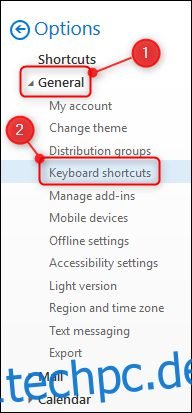
Auf der rechten Seite finden Sie den Abschnitt „Tastaturkürzel“, der Ihnen die Möglichkeit gibt, die Tastenkombinationen an Outlook.com, Gmail, Yahoo! Mail oder den Outlook-Client (Standard) anzupassen.

Auch hier können Sie die Tastenkombinationen vollständig deaktivieren, falls Sie unbeabsichtigte Aktionen verhindern möchten. Nach Ihrer Auswahl klicken Sie auf „Speichern“, um die Einstellungen zu bestätigen.